ASP.NET Core WebApi+React UI開發入門詳解
在前段時間,有粉絲反饋能否寫一篇基于ASP.NET Core Web Api+React UI進行Web開發的文章,經過查閱相關資料,發現Visual Studio 2022已經集成相關模板,可以在Visual Studio中直接創建項目項目,今天以一個小例子,簡述ASP.NET Core Web Api+React UI開發系統的基本步驟,僅供學習分享使用,如有不足之處,還請指正。
開發環境
創建和開發基于ASP.NET Core Web Api+React UI的前后端分離項目,需要的環境如下:
開發環境:Visual Studio 2022 最低支持版本為17.11或更高版本。在Visual Studio 中,點擊“幫助”菜單,然后點擊“關于Microsoft Visual Studio”,可以查看已安裝的版本。
小編電腦上的Visual Studio 2022版本為v17.13.2,如下所示:

安裝Visual Studio 2022時,需要安裝“ASP.NET 和Web開發”,以及“Web部署”模塊,如果沒有安裝,可以通過Visual Studio中“工具”菜單,然后點擊“獲取工具和功能”進行查看,如下所示:

Web部署組件
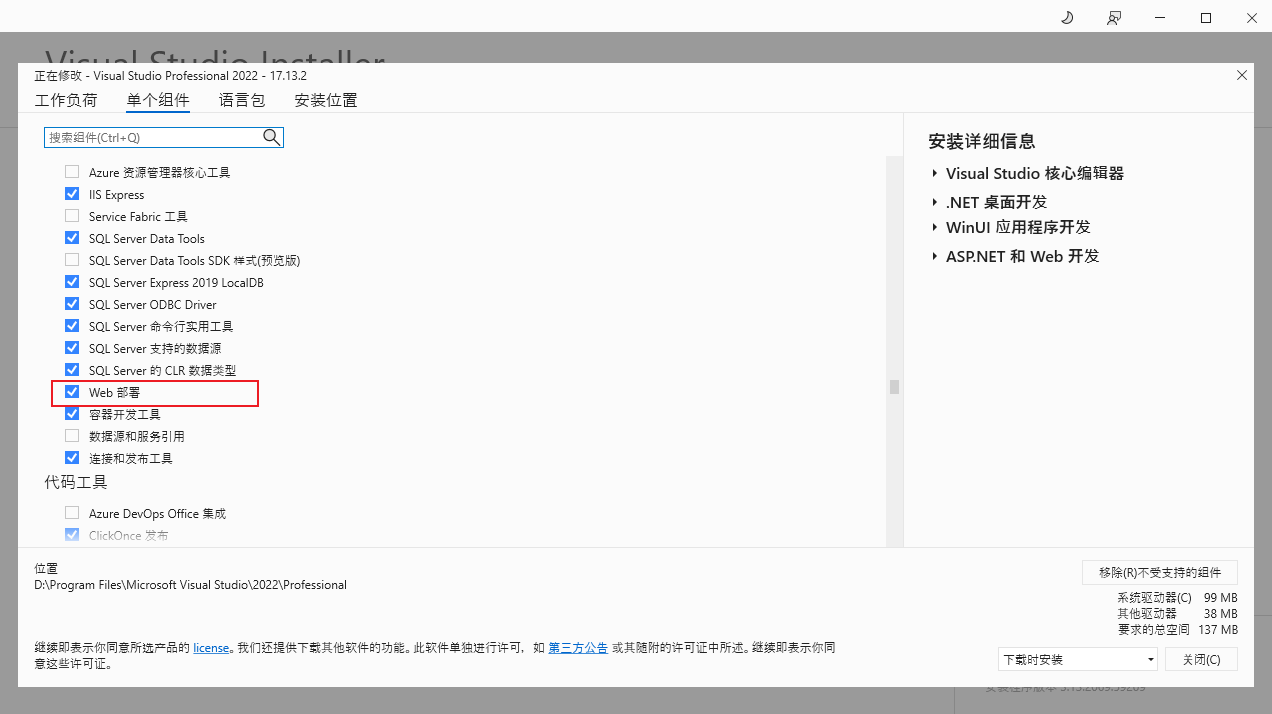
NPM環境,NPM的全稱是Node Package Manager,是一個NodeJS包管理和分發工具,已經成為了非官方的發布Node模塊(包)的標準。由于基于React UI的前端項目,是通過NPM創建模板項目,所以需要NPM的支持。在命令行中,可以通過npm -v 查看當前版本,如果使用npm -v 提示不存在的命令,則表示沒有安裝npm,可以通過安裝node.js進行安裝。小編的npm當前版本為10.7.0,node.js的版本為v22.2.0。如下所示:
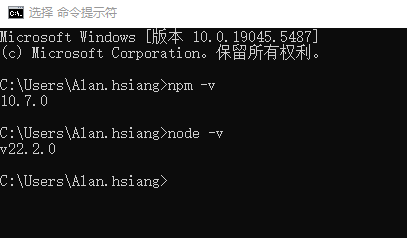
項目創建步驟
選擇項目模板,在創建項目向導中,搜索React關鍵字,然后選擇“React and ASP.NET Core”模板,搜索出來的兩個分別是基于TypeScript和JavaScript,均可以創建,如下所示:

配置項目,輸入解決方案名稱,如“OneReactApp”,以及項目存儲的位置。如下所示:

選擇框架,目前只有“.NET 8.0”支持此項目的創建,其他選擇默認即可,如下所示:
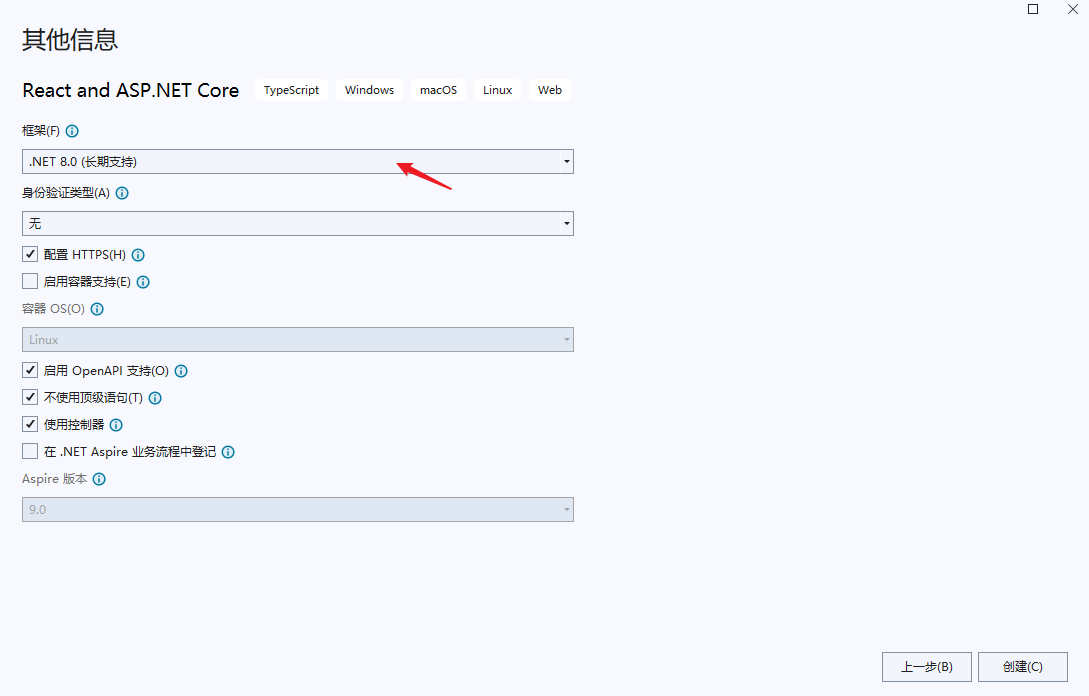
創建項目,在上述步驟中,配置完信息,點擊“創建”即可創建項目。Visual Studio會默認創建兩個項目,分為客戶端和服務端。客戶端基于React UI進行開發,服務端基于ASP.NET Core Web Api進行開發,如下所示:
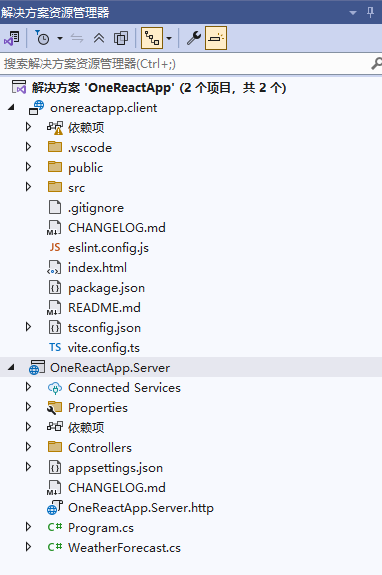
在項目創建過程中,并不一定會順利,如果報以下錯誤“Unsupported engine for tmp@0.2.3:wanted:{node:>=14.4 }”等信息,則表示node版本太低,需要升級。

如果提示“Syntax Error:Unexpected token ?”等語法錯誤,是因為可選鏈操作符需要在 Node.js 的較新版本中才支持。如果你使用的是 Node.js 的一個舊版本,它將無法識別 ? 符號。建議升級Node.js到最新版本。

設置項目屬性
選擇服務端項目【OneReactApp.Server】,右鍵“屬性”打開屬性頁面,在“調試”選項卡,點擊“打開調試啟動配置文件 UI”打開“啟動配置文件”窗口,如下所示:

在“啟動配置文件”窗口,選擇Https選項卡,在啟動瀏覽器,取消勾選“指示在調試項目時應自動啟動web瀏覽器”,如下所示:
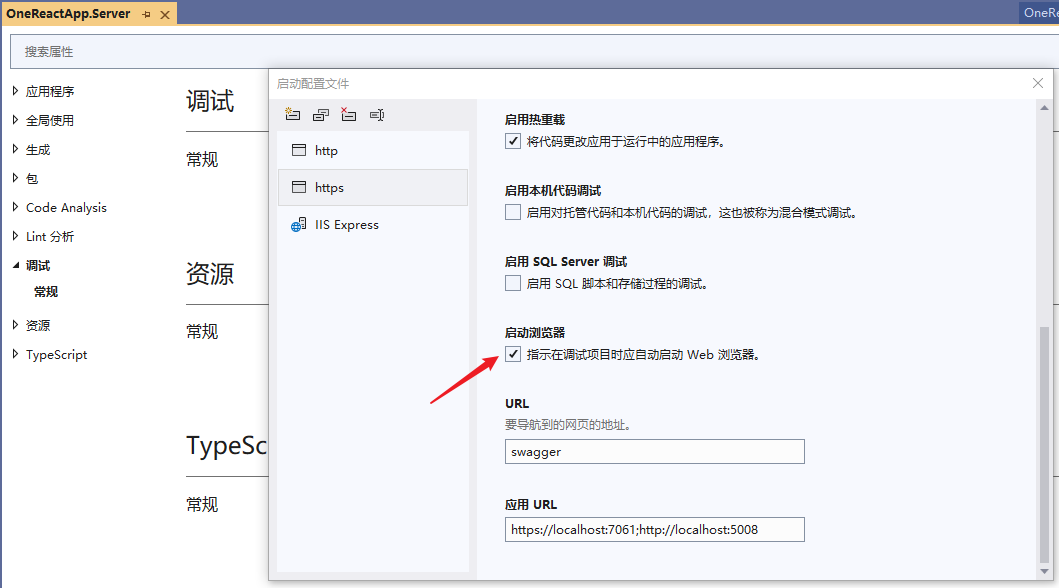
配置啟動項,選擇解決方案,在右鍵菜單中,選擇“配置啟動項”打開“解決方案屬性頁”,選擇“多個啟動項目(M)”,然后將客戶端和服務端項目都設置為啟動,然后點擊“應用”按鈕。如下所示:

啟動項目
在Visual Studio 開發工具中,點擊“啟動”按鈕或快捷鍵“F5”啟動調試。如下所示:

第一次啟動項目,需要先還原客戶端需要的庫,此操作是通過npm命令在線執行,可能需要幾分鐘,如下所示:

程序運行后,會出現兩個命令提示符,Vite Cli表示React UI客戶端項目是通過VITE啟動的,如下所示:
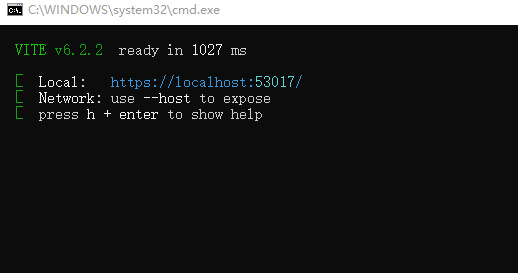
另外一個窗口是“正在運行的 ASP.NET Core API 項目”,表示服務端運行窗口。如下所示:

在上述啟動的兩個窗口中,可以看到默認的客戶端端口為53017,服務端端口為7061。
正常啟動后,可在默認瀏覽器里看到一個“Weather forecast”頁面,這是Visual Studio 2022項目創建模板自帶的頁面,即表示運行成功,如下所示:
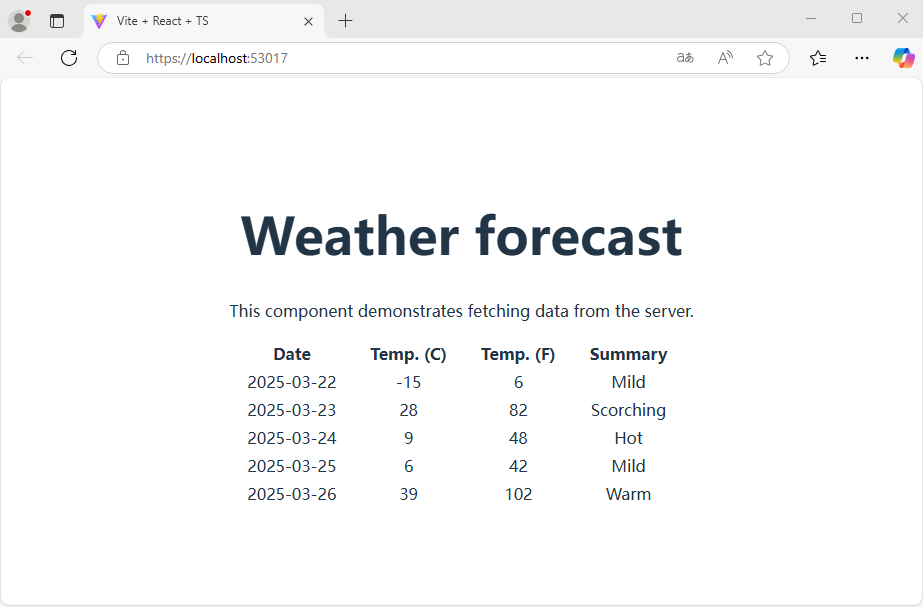
發布項目
ASP.NET Core WebAPI+React UI前后端分離的項目,發布步驟如下:
1. 在服務端添加對客戶端的引用,首先在解決方案管理器中,選擇服務端項目,在右鍵菜單中,選擇“添加”,在子菜單中選擇“項目引用”或者在“依賴項”點擊右鍵,在彈出菜單中選擇“添加項目引用”,打開“引用管理器”,選擇客戶端項目“onereactapp.client”,然后點擊“確定”即可,如下圖所示:
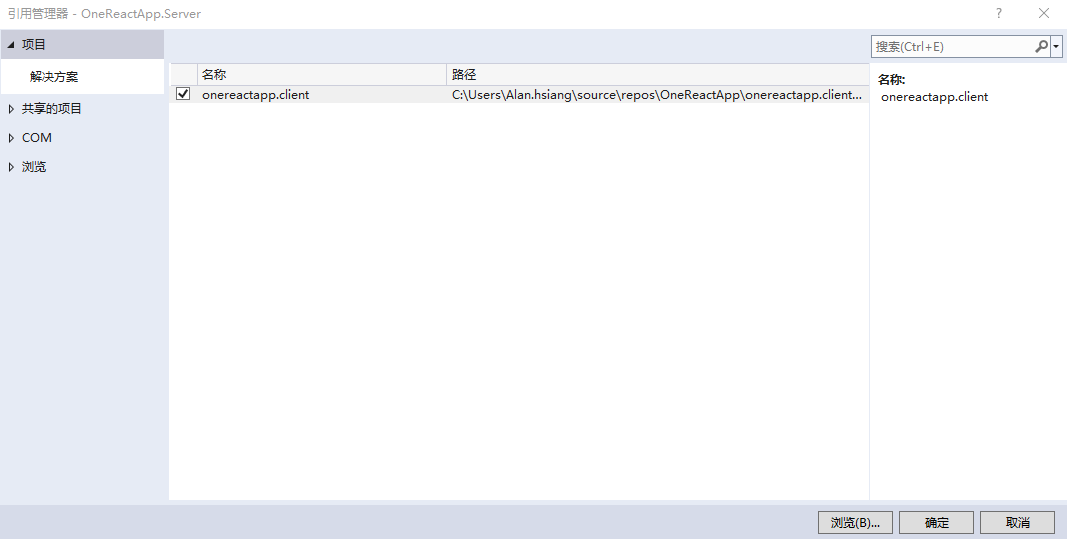
添加成功后,即可在“依賴項”項目中看到對客戶端的引用,如下所示:

2. 編輯項目文件,在服務端項目上點擊右鍵,在彈出的右鍵菜單中選擇“編輯項目文件”,打開項目文件,請確保項目引用包含一個 <ReferenceOutputAssembly> 元素,其值設置為 false。如下所示:
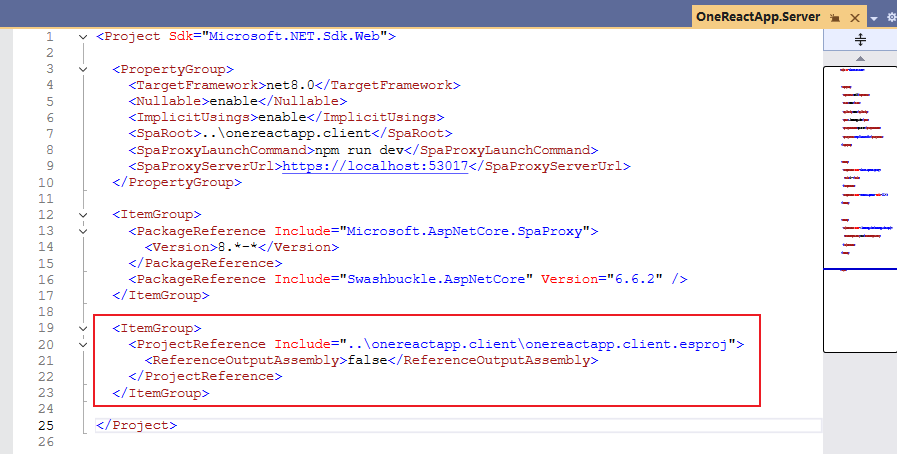
3. 確保Program.cs文件中存在如下代碼

然后選擇服務端項目“OneReactApp.Server”右鍵菜單點擊“發布”,然后選擇發布方案,如“文件夾”,如下所示:
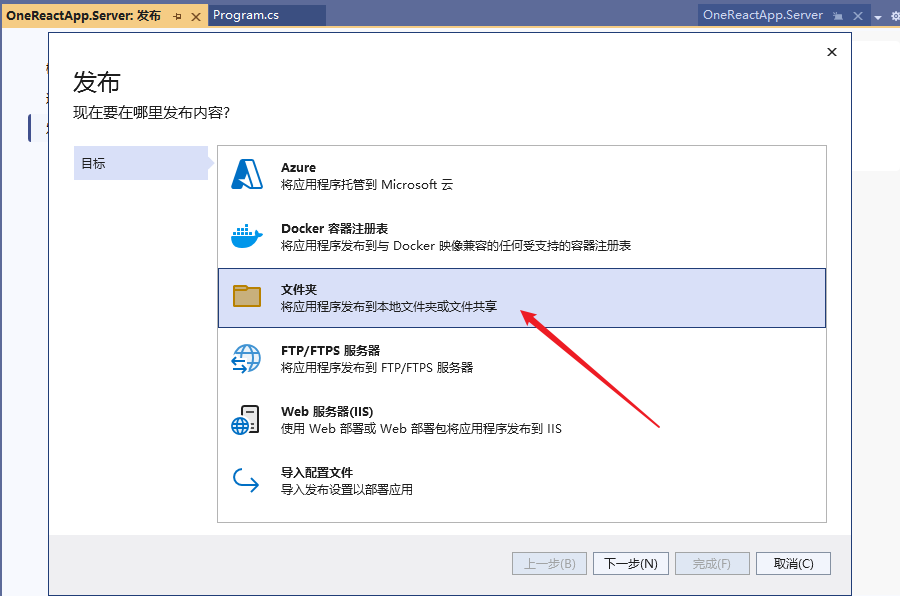
然后點擊“下一步”,選擇目標發布的位置,默認為“bin\Release\net8.0\publish\”,如下所示:

然后點擊“完成”,創建項目發布文件,然后點擊“關閉”,如下所示:

然后點擊“發布”按鈕,如下所示:

發布成功后,如下所示:
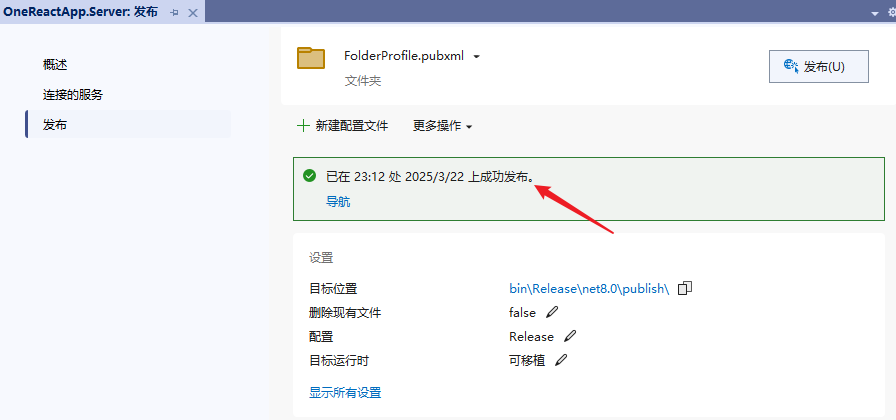
在“輸出”窗口,也可以看到發布過程中輸出的信息,如下所示:
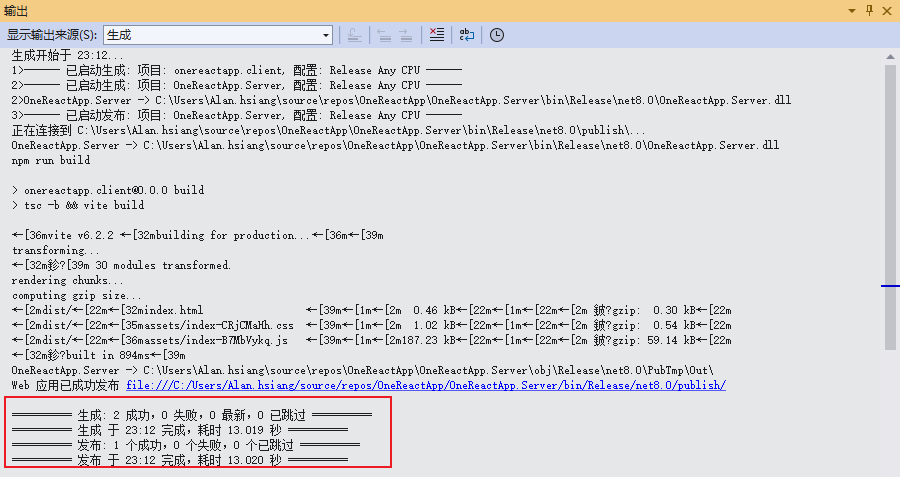
發布成功,在文件夾里面,可以看到發布后的結果文件,如下所示:

雙擊“OneReactApp.Server.exe”,提示缺少“wwwroot”目錄,靜態文件可能會不可用,如下所示:

后來經過分析,發現客戶端采用npm run build命令進行構建,在構建后,會在dist目錄下生成靜態文件,所以在服務端發布目錄下,創建wwwroot目錄,并將dist目錄下的文件拷貝過來即可。
onereactapp.client\dist目錄下的靜態文件,如下所示:

復制到服務端發布目錄下的文件結構,如下所示:
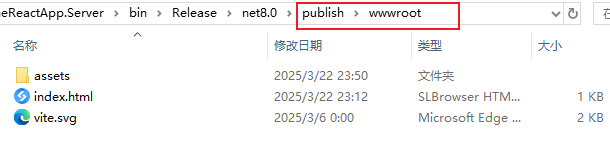
再次雙擊“OneReactApp.Server.exe”后,顯示運行正常,如下所示:

然后在瀏覽器中輸入配置的http://localhost:5000即可訪問,與在Visual Studio 2022中調試狀態下輸出內容一樣,則表示發布成功,如下所示:
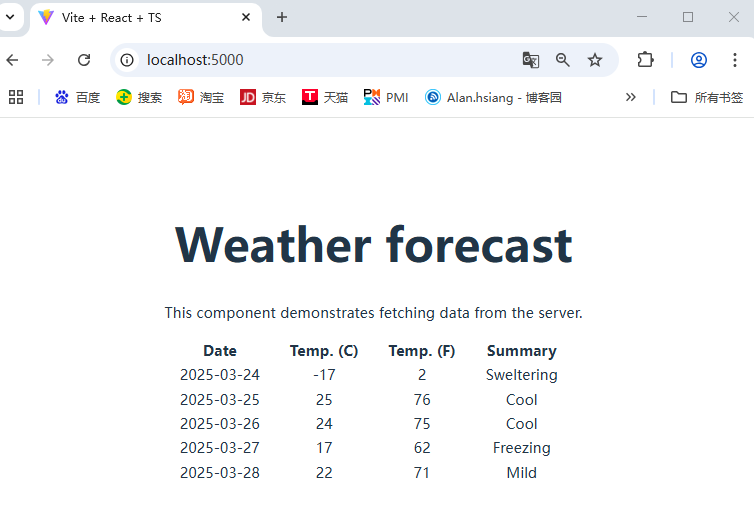
以上就是《ASP.NET Core WebApi+React UI開發入門詳解》的全部內容,希望可以拋磚引玉,一起學習,共同進步。
 作者:老碼識途
作者:老碼識途
出處:http://www.rzrgm.cn/hsiang/
本文版權歸作者和博客園共有,寫文不易,支持原創,歡迎轉載【點贊】,轉載請保留此段聲明,且在文章頁面明顯位置給出原文連接,謝謝。
關注個人公眾號,定時同步更新技術及職場文章



 浙公網安備 33010602011771號
浙公網安備 33010602011771號